Cara Screenshot di iPhone 4, 4S, 5, 5S, 6, 6S, 7 - Screenshot merupakan salah satu agresi untuk mengambil gambar dari layar iPhone yang tengah aktif. Umumnya Kegunaan dari screenshot mungkin saja juga untuk membuat suatu tutorial atau chatting dengan rekan jadi diambil lah gambar dari aktivitas itu untuk di share ke sesama rekan. Untuk sebagian hp android ibarat Samsung atau Xiaomi pasti telah banyak tahu bagaimana caranya untuk screenshot layar. Tetapi untuk pemakai android yang migrasi ke iPhone kerapkali belum tahu bagaimana caranya melaksanakan screenshot layar di iPhone. Ada yang menyarankan menggunakan Aplikasi screenshot, namun buat apa memakai aplikasi screenshot bila dengan cara manual bisa?, Yups tentunya begitu mudah sekali mengambil tampilan gambar screenshot di iphone.
Screenshot ini dapat juga bermanfaat untuk mengambil gambar di Instagram atau dapat pula untuk mengambil sebuah pembicaraan atau screenshot dari satu halaman website. Feature screenshot ini benar-benar sangat perlu jadi tak heran bila hampir semua smartphone sudah menyematkanya termasuk juga iPhone ini. Cara mengambil screnshoot di android serta iPhone pasti tidaklah sama. Nah disini saya akan memberi panduan mudah cara Screenshot layar baik itu iphone 4, 4S, iphone 5, 5S serta iphone 6, 6S juga iPhone 7 yang terbaru ketika ini tanpa aplikasi screenshot ibarat screenmucher lantaran nyaris semua tipe itu sama. Baiklah pribadi saja inilah caranya.
Note: Cara Screenshot ini sudah saya coba di iPhone 5 dan terbukti berhasil, untuk versi iPhone lainnya kurang lebih caranya sama.
Baca Juga: Bagi anda yang menggunakan Smartphone Android, untuk mengambil gambar screenshotnya sudah saya bahas =>Disini.
1. Silahkan anda masuk ke menu Setting / Pengaturan, kemudian klik pada menu General / Umum, Setelah itu klik pada Accessibility / Aksesibilitas, lalu scroll sedikit ke bawah dan klik pada menu AssitiveTouch. (lihat gambar di bawah ini).
2. Setelah itu aktifkan dulu fiture AssistiveTouchenya caranya dengan menggeser bulat semoga berubah warna menjadi Hijau. Setelah itu di bawahnya klik pada Customize Top Level Menu.. / Sesuaikan menu Favorit... Setelah itu di bab pojok kanan bawah klik pada tombol + (plus), maka di bab atas akan muncul icon + (plus) dan klik pada icon + (plus) tersebut, nah akan muncul deretan menu yang mampu anda tambahkan untuk tombol AssitiveTouch, disitu silahkan pilih menu Screenshot / Jepretan Layar. Kemudian Klik pada Done / Selesai (dipojok kanan atas). lihat gambar di bawah ini.
Dengan begitu di tombol AssitiveTouch sudah tersedia menu Screenshot, silahkan klik tombol AssitiveTouch dan klik pada Screenshot maka otomatis akan mengambil gambar screenshot dan menyimpannya di folder Photos >> Camera Roll.
Demikian tutorial Cara Screenshot di HP iPhone 4, 4S, 5, 5S, 6, 6S, 7 . Share jikalau postingan diatas bermanfaat. Thanks
Screenshot ini dapat juga bermanfaat untuk mengambil gambar di Instagram atau dapat pula untuk mengambil sebuah pembicaraan atau screenshot dari satu halaman website. Feature screenshot ini benar-benar sangat perlu jadi tak heran bila hampir semua smartphone sudah menyematkanya termasuk juga iPhone ini. Cara mengambil screnshoot di android serta iPhone pasti tidaklah sama. Nah disini saya akan memberi panduan mudah cara Screenshot layar baik itu iphone 4, 4S, iphone 5, 5S serta iphone 6, 6S juga iPhone 7 yang terbaru ketika ini tanpa aplikasi screenshot ibarat screenmucher lantaran nyaris semua tipe itu sama. Baiklah pribadi saja inilah caranya.
Note: Cara Screenshot ini sudah saya coba di iPhone 5 dan terbukti berhasil, untuk versi iPhone lainnya kurang lebih caranya sama.
Cara Screenshot di iPhone iOS All Versions
Menggunakan Tombol Fisik
Caranya yaitu: Klik tombol Home dan Power secara bersamaan dengan cepat kemudian dilepas, maka layar akan berkedip dan menjadikan bunyi "Cekrek" yang menunjukan bahwa pengambilan screenshot iPhone berhasil dilakukan, lalu untuk melihat hasil tangkapan layar iphone tersebut mampu anda lihat di folder Photos >> Camera Roll. Menurut admin cara inilah yang paling mudah.
Baca Juga: Bagi anda yang menggunakan Smartphone Android, untuk mengambil gambar screenshotnya sudah saya bahas =>Disini.
Menggunakan Tombol AssitiveTouch
1. Silahkan anda masuk ke menu Setting / Pengaturan, kemudian klik pada menu General / Umum, Setelah itu klik pada Accessibility / Aksesibilitas, lalu scroll sedikit ke bawah dan klik pada menu AssitiveTouch. (lihat gambar di bawah ini).
2. Setelah itu aktifkan dulu fiture AssistiveTouchenya caranya dengan menggeser bulat semoga berubah warna menjadi Hijau. Setelah itu di bawahnya klik pada Customize Top Level Menu.. / Sesuaikan menu Favorit... Setelah itu di bab pojok kanan bawah klik pada tombol + (plus), maka di bab atas akan muncul icon + (plus) dan klik pada icon + (plus) tersebut, nah akan muncul deretan menu yang mampu anda tambahkan untuk tombol AssitiveTouch, disitu silahkan pilih menu Screenshot / Jepretan Layar. Kemudian Klik pada Done / Selesai (dipojok kanan atas). lihat gambar di bawah ini.
Dengan begitu di tombol AssitiveTouch sudah tersedia menu Screenshot, silahkan klik tombol AssitiveTouch dan klik pada Screenshot maka otomatis akan mengambil gambar screenshot dan menyimpannya di folder Photos >> Camera Roll.
Demikian tutorial Cara Screenshot di HP iPhone 4, 4S, 5, 5S, 6, 6S, 7 . Share jikalau postingan diatas bermanfaat. Thanks


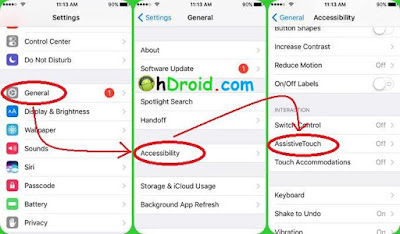

baru tau, karena gak pernah pake iphone gan
BalasHapussolder uap